Chcete ponechat fotografie na iCloud a odstranit z iPhone? Fotografie iCloud se nestahují?
Nakonec se obrátíte na iCloud Photo Library funkce, pokud potřebujete stahovat nebo spravovat obrázky. Jsou zde dvě možnosti, Optimalizace zařízení iPhone a Stahujte a uchovávejte originály. Pro mnoho uživatelů iOS však stále nevědí, co je „Stahovat a uchovávat originály“ a jak je používat.
Na této stránce jsou uvedeny některé běžné otázky, které vám pomohou lépe využívat tuto funkci a vaše zařízení se systémem iOS.

Pro lepší ochranu dat iOS poskytuje iCloud pohodlný způsob zálohování různých fotografií na vašem iPhone, iPad nebo iPod. K této funkci můžete snadno přistupovat v iCloud Photo Library.
iCloud Photo Library ukládá všechny typy obrázků ze všech vašich zařízení iOS se stejným účtem iCloud. Když tuto funkci zapnete, stáhne kopii všech fotografií iCloud do vašeho iPhone / iPad / iPod. Jak jsme již zmínili výše, existují zde dvě možnosti: „Optimalizovat zařízení iPhone“ a „Stáhnout a zachovat originály“.
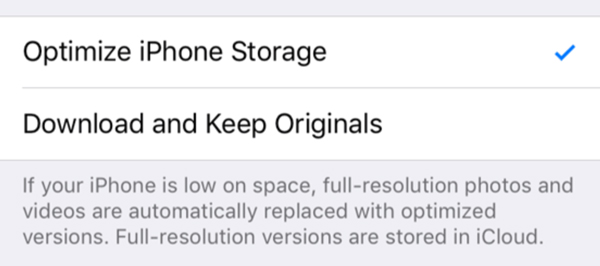
Pokud vyberete možnost „Stáhnout a zachovat originály“, zařízení iOS začne stahovat původní fotografie (v plném rozlišení). Naopak, pokud vyberete možnost „Optimize x Storage“, uloží optimalizované verze, které nahradí fotografie v plné velikosti. Pokud máte málo úložiště, tato funkce vám pomůže ušetřit spoustu místa.
Chcete-li uvolnit úložiště a získat více místa, možná budete chtít odstranit některé fotografie. Ve většině případů je raději získáte zpět, když máte dostatek úložiště. Takže zde přichází otázka, budou fotky stále existovat, pokud je neodstraníte ze streamu fotografií?
Odpověď je NE. Není dovoleno ukládat fotografie v iCloudu, ale neukládat je v zařízení iOS. Pokud zapnete funkci Fotografie iCloud, bude každé zařízení iOS (stejný účet Apple) synchronizováno se stejnými daty.
Pokud odstraníte některé obrázky z iPhonu, iPadu nebo iPodu, budou tyto smazané fotografie přesunuty do nedávno smazané složky po dobu 30 dnů. Jsou také odstraněny ze všech zařízení iOS z iCloud. iCloud tyto soubory obrázků nezálohuje.
Ve skutečnosti vám doporučujeme zálohovat fotografie iPhone do počítače a získat tak více úložného prostoru. Zde se doporučuje nejlepší přenos dat v systému iOS.
Váš iPhone / iPad / iPod může navrhnout optimalizaci úložiště a udělali jste to. Když kontrolujete obrázky na zařízení iOS, musíte znovu stáhnout původní obrázek. To je velmi nudné, zvláště když máte dost místa. Ale když zvolíte „Stáhnout a zachovat originály“, nic se nestalo. Co byste měli dělat?
Mnoho uživatelů si stěžuje, že funkce „Stáhnout a zachovat originály“ nefunguje, a to ani po výběru funkce. Ve skutečnosti z mnoha důvodů způsobí, že tato funkce nebude dočasně fungovat.
Chcete-li rychle stáhnout všechny fotografie, musíte zařízení iOS udržovat v dobrém síťovém připojení. Kromě toho byste měli lépe nabít iPhone, iPad nebo iPod, abyste se ujistili, že mají dostatek baterie.
Pokud to najdete, můžete snadno zapnout nebo vypnout možnost „Stáhnout a zachovat originály“. Nyní můžete přistupovat k této funkci podle následujících jednoduchých kroků.
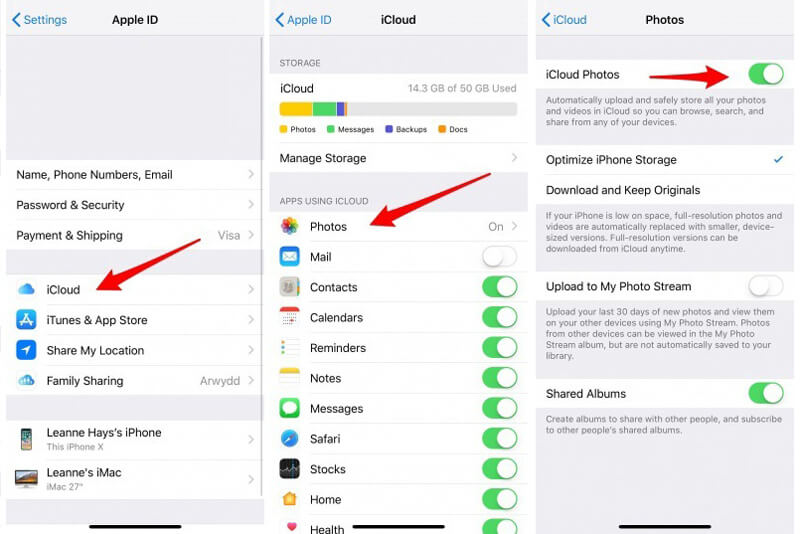
Krok 1 Zapněte zařízení iOS a otevřete jej Nastavení app.
Krok 2 Klepněte na své iCloud účet a vyhledejte iCloud volba.
Krok 3 Využít Fotky vstoupit do rozhraní Fotografie.
Krok 4 Zapnout iCloud Photos a pak můžete najít tyto dvě možnosti, Optimalizace zařízení iPhone a Stahujte a uchovávejte originály.
V některých případech si po zkopírování fotografií z iPhone do počítače všimnete, že se jedná pouze o optimalizované verze. Jak exportovat obrázky v plném rozlišení ze zařízení iOS do počítače?
Klíčovým bodem této otázky je zapněte stahování a uchovávání originálů na vašem zařízení. S výše uvedenou metodou to můžete snadno udělat. Poté můžete zkontrolovat tento příspěvek a dozvědět se více podrobností o tom, jak přenos fotografií z iPhone do počítače.
Tato stránka pojednává o 5 běžných problémech souvisejících s iCloud Photo Library a funkcí Download and Keep Originals. Pokud máte nějaké hádanky, zanechte nám zprávu.